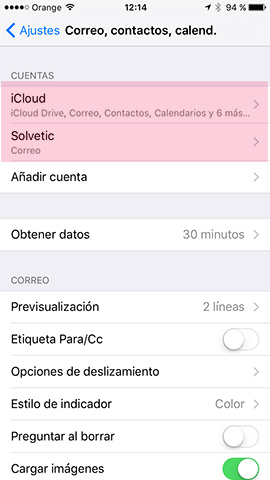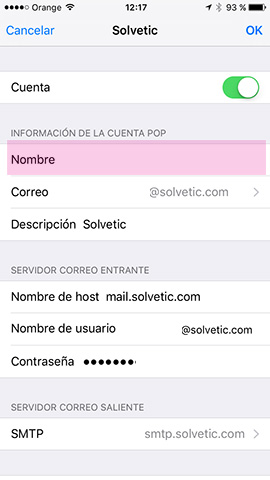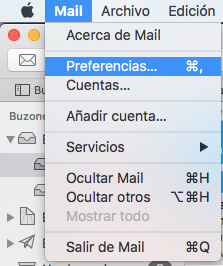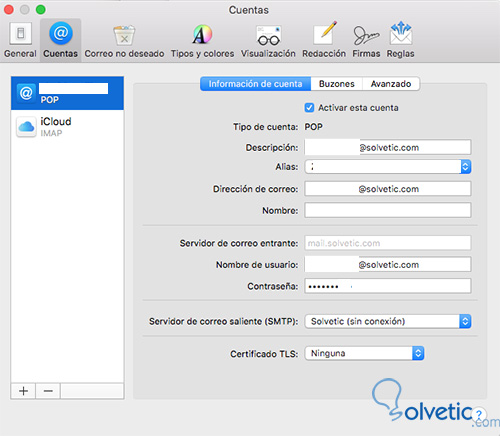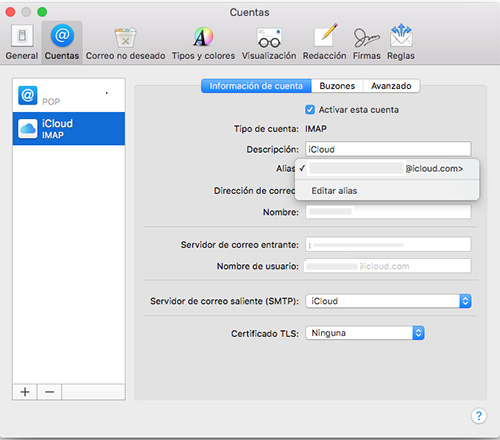Muchas veces tenemos nuestra cuenta de correo del iPhone, iPad o Mac configurada de una manera y queremos cambiar esta configuración. Una de las opciones es el nombre que aparece como remitente cuando estamos enviando. Quizás tengamos la necesidad de cambiarlo ya que no queremos que aparezcan todos nuestros apellidos o queremos poner otra cosa.
Si es así, podemos realizar este cambio de una manera muy sencilla
Cambiar nombre de remitente de correo en iPhone o iPad
Paso 1
Lo primero que tenemos que hacer es ir a “Ajustes”- “Correo, contactos, calendario”. Una vez dentro debemos señalar la cuenta la cual queremos cambiar.
Paso 2
Una vez seleccionada, tenemos que dirigirnos a la parte de “Correo”. Una vez aquí ya solo tenemos que cambiar nuestro nombre por el que queramos sustituir.
Cambiar nombre de remitente de correo en Mac
Si queremos realizar esta misma acción pero en nuestro equipo Mac, debemos realizar los siguiente.
Paso 1
Lo primero de todo es abrir la aplicación de correo electrónico. Una vez aquí tenemos que ir “Mail”- “Preferencias”.
Paso 2
A continuación se va abrir una ventana en la cual si seleccionamos una cuenta cualquiera, directamente vamos a poder introducir el nombre que deseemos en la sección de nombre completo. En el caso de que necesitemos cambiar nuestra cuenta de iCloud, tenemos que seleccionar “Personalizar” en el menú desplegable “Alias”.